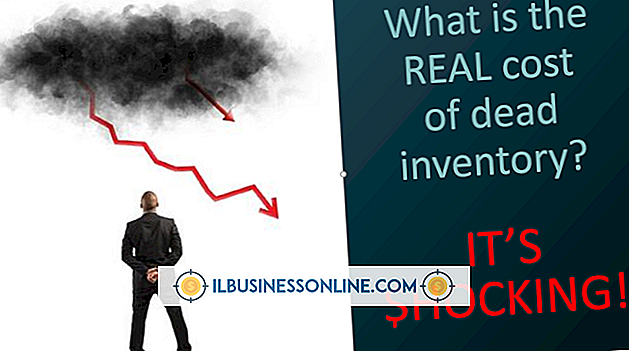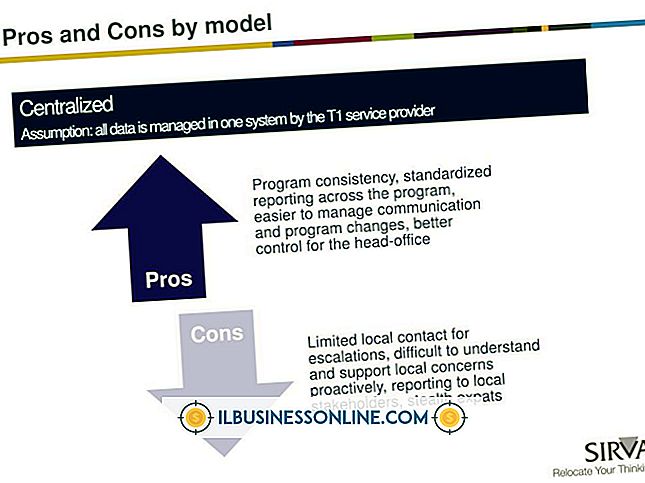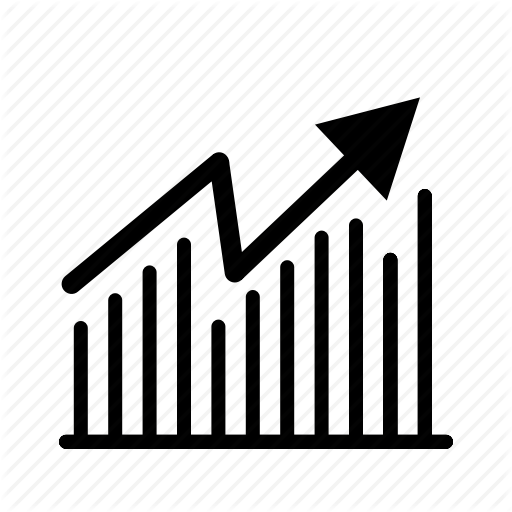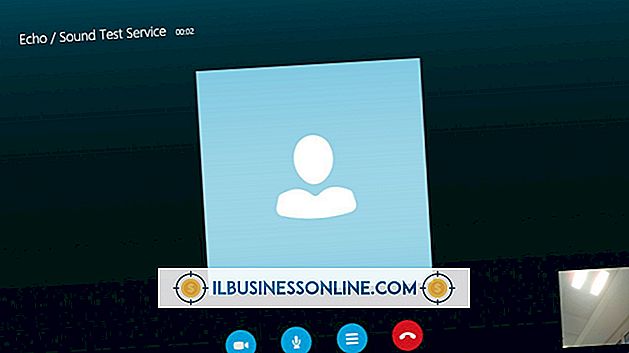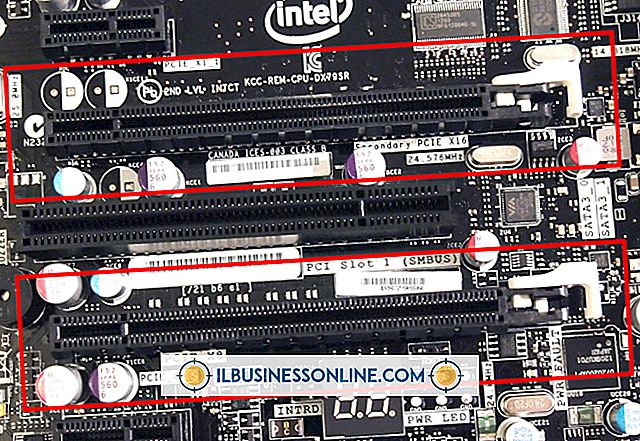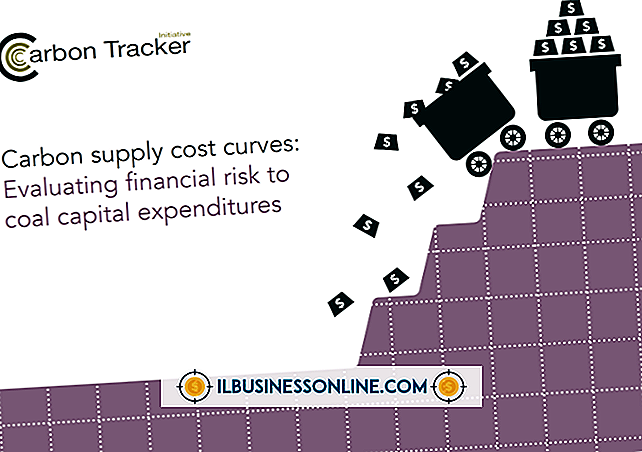Windows 8でダウンロードを開けない

Windows 8でのダウンロードに問題があると、ビジネスが不安定な状態になる可能性があります。Web経由で送信された文書、ワークシート、およびプログラムを開くことができない場合、作業は大幅に制限されます。行うことができます。 この問題の根本的な原因は、ブラウザ、ファイル自体、またはシステムのセキュリティ設定に問題がある可能性があります。
ブラウザの問題
ブラウザ内からダウンロードを開こうとしていて、何か問題が発生している場合、またはダウンロードが正しく完了していない場合は、ブラウザの問題が原因である可能性があります。 ソフトウェアをアンインストールして再インストールし、同時に最新バージョンにアップグレードすると、さまざまな問題を解決できます。 選択したブラウザの最新バージョンにアップグレードすると、Windows 8との互換性が保証されます。ダウンロードマネージャの拡張機能やアドオンを無効にすると、問題が解決することもあります。 手順については、ブラウザに付属のマニュアルを参照してください。 ダウンロードが保存されているフォルダが見つからない場合は、ブラウザでこの設定を開きます。たとえば、Internet Explorerでは、[ツール]メニューから[ダウンロードの表示]を選択し、[オプション]を選択してダウンロードの保存場所を確認します。 。
破損したファイル
ダウンロード中のファイルが破損している可能性があります。原因は、ソースの問題か、データ転送に影響を与える不安定なインターネット接続のいずれかです。 可能であれば、別の場所からファイルをダウンロードするか、最初からダウンロードを再開してください。 インターネット接続に問題があると思われる場合 - 他のWebサイトの読み込みが遅い - には、ネットワークのハードウェアを再起動し、製造元の公式Webサイトからネットワークアダプタ用の最新のWindows 8対応ドライバをダウンロードします。問題。
ブロックされたファイル
インストールされているセキュリティソフトウェアがダウンロードしたファイルをブロックしていて、それらを開くことができない可能性があります。 ダウンロードしたファイルを開こうとしたときに画面にセキュリティメッセージが表示される場合は、これが当てはまります。 ウイルス対策プログラム、スパイウェア対策プログラム、およびファイアウォールプログラムの設定ダイアログを開き、ダウンロードしたファイルにアクセスできるようにするオプションを再確認します。 安全に起動して信頼できるソースからのものであると確信できる場合にのみ、ファイルのブロックを解除してください。そうしないと、システムのセキュリティが危険にさらされる可能性があります。
マルウェアの問題
マルウェア感染は、ダウンロードしたファイルを妨害し、それらを正常に起動できないようにする可能性があります。特に、システムに特別なセキュリティ保護をインストールしようとしている場合はそうです。 セキュリティソフトウェアプログラムが利用可能な最新バージョンに更新されていることを確認してから、システム全体のスキャンを実行して問題を探します。 Windows 8に付属のWindows Defenderソフトウェアを使用している場合は、[ホーム]タブからスキャンの種類として[完全]を選択し、[今すぐスキャン]をクリックまたはタップして処理を開始します。